计算机的开关机操作
如何正确使用电脑的开机和关机方法
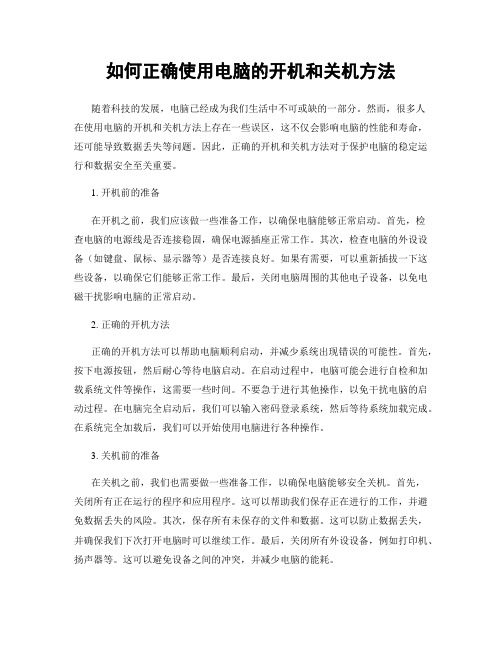
如何正确使用电脑的开机和关机方法随着科技的发展,电脑已经成为我们生活中不可或缺的一部分。
然而,很多人在使用电脑的开机和关机方法上存在一些误区,这不仅会影响电脑的性能和寿命,还可能导致数据丢失等问题。
因此,正确的开机和关机方法对于保护电脑的稳定运行和数据安全至关重要。
1. 开机前的准备在开机之前,我们应该做一些准备工作,以确保电脑能够正常启动。
首先,检查电脑的电源线是否连接稳固,确保电源插座正常工作。
其次,检查电脑的外设设备(如键盘、鼠标、显示器等)是否连接良好。
如果有需要,可以重新插拔一下这些设备,以确保它们能够正常工作。
最后,关闭电脑周围的其他电子设备,以免电磁干扰影响电脑的正常启动。
2. 正确的开机方法正确的开机方法可以帮助电脑顺利启动,并减少系统出现错误的可能性。
首先,按下电源按钮,然后耐心等待电脑启动。
在启动过程中,电脑可能会进行自检和加载系统文件等操作,这需要一些时间。
不要急于进行其他操作,以免干扰电脑的启动过程。
在电脑完全启动后,我们可以输入密码登录系统,然后等待系统加载完成。
在系统完全加载后,我们可以开始使用电脑进行各种操作。
3. 关机前的准备在关机之前,我们也需要做一些准备工作,以确保电脑能够安全关机。
首先,关闭所有正在运行的程序和应用程序。
这可以帮助我们保存正在进行的工作,并避免数据丢失的风险。
其次,保存所有未保存的文件和数据。
这可以防止数据丢失,并确保我们下次打开电脑时可以继续工作。
最后,关闭所有外设设备,例如打印机、扬声器等。
这可以避免设备之间的冲突,并减少电脑的能耗。
4. 正确的关机方法正确的关机方法可以保护电脑的硬件和数据安全。
首先,点击开始菜单,选择“关机”选项。
然后,等待电脑完成关闭过程。
在关机过程中,电脑会依次关闭所有正在运行的程序和服务。
不要急于手动关闭电源,以免造成数据损坏或系统错误。
在电脑完全关闭后,我们可以安全地关闭电源,断开电源线。
5. 注意事项除了以上的开机和关机方法,还有一些注意事项需要我们注意。
电脑开关机的正确顺序

开机顺序:
1、 打开插座电源
2、 打开上网猫的电源
3、 打开显示器
4、 打开主机
5、电脑启动后等会(有些程序运行慢),鼠标左键点击桌面左侧那个宽带连接后选择连 接,然后再点连接即可,如下图
驰)
嬉为默认®W
滩副本©
醸快捷方式①
连崔⑪ I 靳自 凰性迎 辛吐⑩
6、如果想上网看新闻就用鼠标左键双击这个图标,就打开网页了,里面有各种网址,想 看哪个就用鼠标左键点击就可以了,桌面上的游戏也是如此操作,想玩哪个就在桌面上 用鼠标双击哪个图标
了为P 画户倶存用户名和密風
①:
⑥只是我叩
0任何便用此计直利的人® 用p 名边:訪0OSG52
窖码(D. 『爱更迸煤李前療趨”请皐谖砂
关机顺序:
1、先用鼠标左键把电脑中运行的程序点击关闭(即点右上角的小叉),如下图
2、然后鼠标右键点击电脑右下角的一个类似小电脑图标,右键点开后鼠标左键选择断开连接
3、然后关闭上网猫的电源
4、用鼠标左键点击电脑左下角的圆形图标,选择关闭计算机,选择后出现一个对话框, 再点击中间的红色关闭按钮
5、等主机真正关闭(即灯火了),再关闭显示器
6、最后关闭插座电源。
电脑开关机的正确顺序
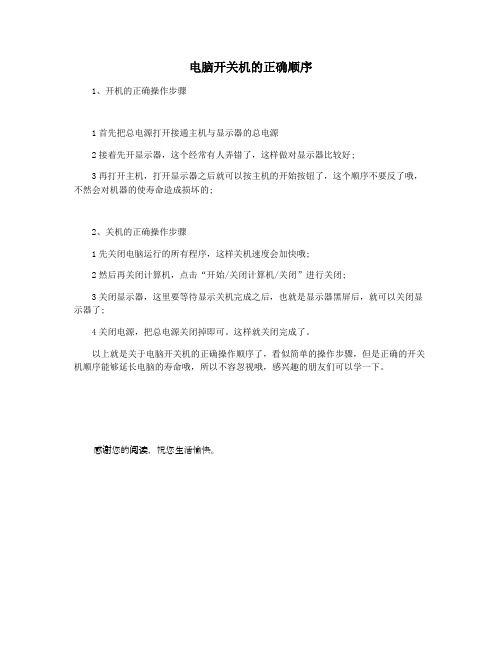
电脑开关机的正确顺序
1、开机的正确操作步骤
1首先把总电源打开接通主机与显示器的总电源
2接着先开显示器,这个经常有人弄错了,这样做对显示器比较好;
3再打开主机,打开显示器之后就可以按主机的开始按钮了,这个顺序不要反了哦,不然会对机器的使寿命造成损坏的;
2、关机的正确操作步骤
1先关闭电脑运行的所有程序,这样关机速度会加快哦;
2然后再关闭计算机,点击“开始/关闭计算机/关闭”进行关闭;
3关闭显示器,这里要等待显示关机完成之后,也就是显示器黑屏后,就可以关闭显示器了;
4关闭电源,把总电源关闭掉即可。
这样就关闭完成了。
以上就是关于电脑开关机的正确操作顺序了,看似简单的操作步骤,但是正确的开关机顺序能够延长电脑的寿命哦,所以不容忽视哦,感兴趣的朋友们可以学一下。
感谢您的阅读,祝您生活愉快。
计算机基本操作

计算机基本操作1、开关机注意事项(1)开机---先联接好主机箱内的各种设备和外围设备的插头(显示器、键盘、鼠标、打印机、扫描仪等),并先打开显示器、打印机、扫描仪等电源,方能打开电源开关,再按启动开关启动计算机。
(2)关机---退出所有已打开的应用程序,并要先关主机再断开外围设备的启动开关。
方法是:开始--关闭系统--关机--确定,待彻底关机后,再断开总电源开关。
(3)不能频繁开关机关机后重新开机应间隔10秒钟以上。
一是防止造成过大的脉冲电流冲击损伤内部设备。
二是硬盘、软驱还在工作就强迫关机时,硬盘和软驱最易受到损伤,其次是操作系统也易受到破坏。
(4)尽量避免机器的振动硬盘怕振动,固不要随意乱移动主机。
(5)不支持热插热拔的设备不应在开机后进行插拔接头。
其中USB接口(U盘)支持热插拔。
2、怎样正确使用冷启动和热启动计算机?(1)冷启动----是指从加电开始直到系统的处理命令进行完毕为止。
(2)热启动----是指在冷启动后,系统不断电的情况下同时按下Ctrl+Alt+Del键时的重新启动。
(3)如遇到死机或要重启动计算机时,应先采用热启动,无法热启动时才实行按复位键Reset进行重启动。
3、怎样快速退出操作程序进行关机?(1)连续同时按下ALT+F4键,并根据提示(有时要点击结束任务命令)关闭计算机即可。
(2)按任务栏上的“WINDOWS窗口符号”---按“U”键---按“回车”键。
4、如何快速重启动计算机? (1)先在桌面上建立快捷键---右键单击桌面---新建快捷方式---在命令行输入:“RUNDLL32.exe User.exxe,ExitWindowsexec”---下一步---完成---给快捷键起名为“重启动”。
(2)按住“SHIFT”键---双击桌面“重启动”快捷键。
5、怎样快速找到已安装的应用程序? (1)开始---程序---应用程序。
(2)开始---查找---输入*.EXE---选盘符---开始查找---记下文件路径---确定。
电脑正确开关机操作

电脑正确开关机操作电脑已经成为我们日常生活的必需品,使用电脑的正确操作方式对于延长电脑寿命、提高工作效率以及保护个人隐私都至关重要。
在本文中,我们将详细介绍电脑正确的开关机操作方法,以帮助读者更好地使用电脑。
一、正确的开机步骤1. 检查电源和连接:在开机之前,确保电源线与电脑主机的连接牢固,还要确保显示器与主机以及其他外部设备的连接正常。
2. 按下电源按钮:找到电脑主机的电源按钮,通常位于机箱的前面板或侧面板上。
轻按电源按钮,保持按住直到听到电脑启动的声音或看到系统灯亮起。
3. 等待电脑启动:开机后,电脑将进行自检和系统加载,这个过程可能需要一段时间。
在此期间,不要进行其他操作,等待系统自动启动。
4. 输入账户密码:如果你有设定个人账户密码,那么在系统启动完成后,屏幕会显示一个登录界面,输入正确的账户密码,然后按下回车键或点击登录按钮。
5. 桌面加载完成:等待一段时间,直到系统完全启动,并且桌面上的图标都加载出来。
现在你可以正式开始使用电脑了。
二、正确的关机步骤1. 关闭所有程序:在关机之前,确保你的电脑上没有正在运行的程序。
关闭所有的应用程序和窗口,确保数据保存完好。
2. 点击开始菜单:点击屏幕左下角的“开始”按钮,弹出开始菜单。
3. 选择关机选项:在开始菜单中选择“关机”或“关闭计算机”选项。
4. 选择关机方式:在关机选项中,你可以选择是立即关机、重新启动还是进入睡眠模式等。
根据自己的需求选择合适的关机方式。
5. 等待关闭:确认关机方式后,电脑将开始进行关机操作。
在这个过程中,不要进行任何操作,耐心等待电脑关机完毕。
三、注意事项和常见问题解决1. 不要强制关机:在日常使用中,遇到系统卡顿或者程序无响应的情况时,不要使用强制关机的方式来关闭电脑。
长时间按住电源按钮或直接拔掉电源线都可能造成系统文件丢失或硬件损坏。
2. 避免频繁重启:频繁重启电脑会给硬件造成额外的压力,并且也会浪费电能。
除非有必要,尽量避免频繁重启。
电脑开机全过程详解

电脑开机全过程详解
一、操作步骤
1、开机时,电脑会先执行电脑的自检程序,这一过程也叫做POST (Power on Self Test),这个过程会先检查CPU,内存,硬盘驱动器,硬盘,显卡等硬件设备中的芯片,确保这些硬件能正常使用。
2、检查完毕后,系统会根据BIOS设置找到引导设备,通常是从光驱中读取系统引导程序,这些引导程序由操作系统的发行商编写,如果是Windows系统,那么就是WINNTLDR文件了,此时,BIOS程序的工作就完成了,引导文件的工作就开始了;
3、引导程序会对计算机硬件的特性和系统中已安装的软件的特性进行检测,检测完后,引导程序会找到计算机中装有操作系统的硬盘,然后把操作系统的核心文件装入内存,接着进入系统的初始化配置程序;
4、系统的初始化程序会读取操作系统的参数配置,如时间设置,文件路径,注册表,系统文件,设备驱动程序,服务程序,系统环境变量,用户设置,等等;
5、当这一切配置完毕后,系统就完成了开机启动的过程,用户就可以使用电脑了,在这一过程中,显示器会显示出操作系统的一些信息和版权声明等内容,确认一切已准备就绪后。
六种电脑开机方法

打个电话就开机!六种开机方法推荐_应用__应用技巧_eNet硅谷动力板卡频道出处:硅谷动力文本来源于电脑教育报,以提供更多信息为目的,并不代表本站观点与立场,图片由PCPOP电脑时尚网独家提供。
新年第一天就谈如何玩开机,是一个好兆头!开机开好了,才能一天中进行顺利的工作。
如果有人问:“你会开计算机吗?”你肯定会说:“不就是按一下Power键吗?这有谁不会?开机,不只从这里开始如果再问你:“除了按Power键开机外,你还会用其他的方法开机吗?”你肯定会一愣。
开机六种玩法,你会么?(AwardBIOS版本“电源管理”)开机六种玩法,你会么?(AMI版本“电源管理”,华硕主板)哈哈,告诉你吧,开机的方法是有很多种的。
怎么样,是不是想知道,别着急,跟我来!不能说是花哨,的确很实用的哦,不同的场合你一定发现非常有乐趣。
在教程开始前,我们需要说明的是,不是每块主板都具备一下功能,文的图片中分别使用了3块主板,才能把教程写入完整,不同主板不通功能,请进入BIOS检查你的主板是否具备。
通电开机现在的大多数主板厂商都在自己的主板BIOS里加入了一个独特的电源管理设计,可以让用户选择计算机在停电后再来电时的状态。
主板中的电源控制系统,秘密都在其中拉在BIOS里“Power Management Setup”菜单下有一项“Pwron After PWR-fail”,它有三个设置选项ON(开机)、OFF(关机)和FORMER-STS(回到断电前的状态),我们只要把“Pwron After PWR-fail”设置为ON即可(如图1)。
现在,我们把计算机关掉并拔掉电源,等一会再接上电源,看看你的计算机是不是自己启动。
图1 通电开机设置定时开机如果你的计算机能够在每天固定的时间自动开机,是不是也是一件很惬意的事呢?要实现这个功能并不需要其他软件的辅助,只需你的主板BIOS支持就可以。
进入主板BIOS,在“Power Management Setup”里,有一项“Resume By Alarm”(预设时间启动),该选项可以设置系统每天开机时间或者某一固定的日期开机。
计算机开机的基本流程

计算机开机的基本流程下载温馨提示:该文档是我店铺精心编制而成,希望大家下载以后,能够帮助大家解决实际的问题。
文档下载后可定制随意修改,请根据实际需要进行相应的调整和使用,谢谢!Download Tip: This document has been carefully written by the editor. I hope that after you download, they can help you solve practical problems. After downloading, the document can be customized and modified. Please adjust and use it according to actual needs. Thank you!计算机开机基本流程:①通电自检(POST):按下电源键后,系统首先进行加电自检,检查CPU、内存、硬盘等关键硬件状态。
②BIOS启动:自检成功后,BIOS(基本输入输出系统)启动,加载CMOS 设置,初始化硬件配置。
③引导加载器搜索:BIOS根据设置的启动顺序(硬盘、USB、网络等),寻找并加载主引导记录(MBR)或GUID分区表(GPT)上的引导加载器。
④操作系统加载:引导加载器(如Windows的NTLDR或Linux的GRUB)读取并执行操作系统内核文件,开始加载操作系统。
⑤内核初始化:操作系统内核初始化,加载驱动程序,配置系统服务,建立内存管理与进程管理机制。
⑥用户界面启动:内核加载完毕,启动图形界面(GUI)系统如Windows Explorer或Linux的Desktop Environment,或命令行界面(CLI)。
⑦启动应用程序:用户界面准备好后,加载启动项中的应用程序和服务,如杀毒软件、系统托盘程序等。
⑧登录界面:显示登录界面,等待用户输入凭证验证,验证成功后进入桌面环境,完成开机过程。
- 1、下载文档前请自行甄别文档内容的完整性,平台不提供额外的编辑、内容补充、找答案等附加服务。
- 2、"仅部分预览"的文档,不可在线预览部分如存在完整性等问题,可反馈申请退款(可完整预览的文档不适用该条件!)。
- 3、如文档侵犯您的权益,请联系客服反馈,我们会尽快为您处理(人工客服工作时间:9:00-18:30)。
计算机的开关机操作
【任务与问题】
使用计算机时,是否采用正确的开机、关机方法启动系统,会影响计算机的正常运行以及计算机的使用寿命。
计算机可以采用哪几种方法进行启动,机器接通电源后应该注意哪些问题。
【分析与讨论】
计算机采用正确的开机、关机方法是因为系统在开机和关机时瞬间会有较大的冲击电流,因此,开机时一般要先开显示器,然后再开主机。
要完成上面的任务,需要正确掌握计算机的开机、关机的操作步骤,以及正确启动和退出系统的过程。
同时还要加强对计算机的安全与维护。
【操作步骤】
1.计算机的启动方式
计算机的启动方式分为冷启动和热启动。
⑴冷启动是通过接通电源来启动计算机;
⑵热启动是指计算机的电源已经打开,在计算机运行中,重新启动计算机的过程。
a.冷启动
冷启动方式:当计算机未接通电源时,一般采用冷启动的方式开机。
冷启动的步骤是:检查显示器电源指示灯是否已亮,若电源指示灯不亮,则按下显示器电源开关,给显示器通电;若电源指示灯已亮,则表示显示器已经通电,不需再通电。
按下主机电源开关,给主机接通电源。
为什么在冷启动过程要先开外设电源开关,再开主机呢?开机过程即是给计算机接通电源的过程,在一般情况下,计算机硬件设备中需接通电源的设备有显示器和主机。
由于电器设备在通电的瞬间会产生电磁干扰,这对相邻的正在运行的电器设备会产生副作用,所以对开机过程的要求是:先开显示器,再开主机。
b.热启动
热启动是指在计算机已经开机,并进入Windows操作系统后,由于增加新的硬件设备和软件程序或修改系统参数后,系统会需要重新启动。
当软件故障或病毒感染使得计算机不接受任何指令等故障时,也需要热启动计算机。
热启动的步骤是:单击桌面上的“开始”按钮,选择“关闭系统”菜单命令,在弹出的对话框中选择“重新启动计算机”命令,单击“是”按钮。
c.复位方式
在计算机工作过程中,由于用户操作不当、软件故障或病毒感染等多种原因,造成计算机“死机”或“计算机死锁”等故障时,这时可以用系统复位方式来重新启动计算机,即按机箱面板上的“复位”按钮(也就是Reset按钮)。
如果系统复位还不能启动计算机,再用冷启动的方式启动。
d.关机
关机过程即是给计算机断电的过程,这一过程与开机过程正好相反,对关机过程的要求是:先关主机,再关显示器。
关机步骤是:首先把任务栏中所有已打开的任务关闭;打开“开始”菜单,选择“关闭系统”,再选择“关闭计算机”,最后选择“确定”按钮,即实现了关机。
如果系统不能自动关闭时,可选择强行关机。
其方法是按下主机电源开关不放手,持续5秒钟,即可强行关闭主机,最后关闭显示器电源。
